Page 1
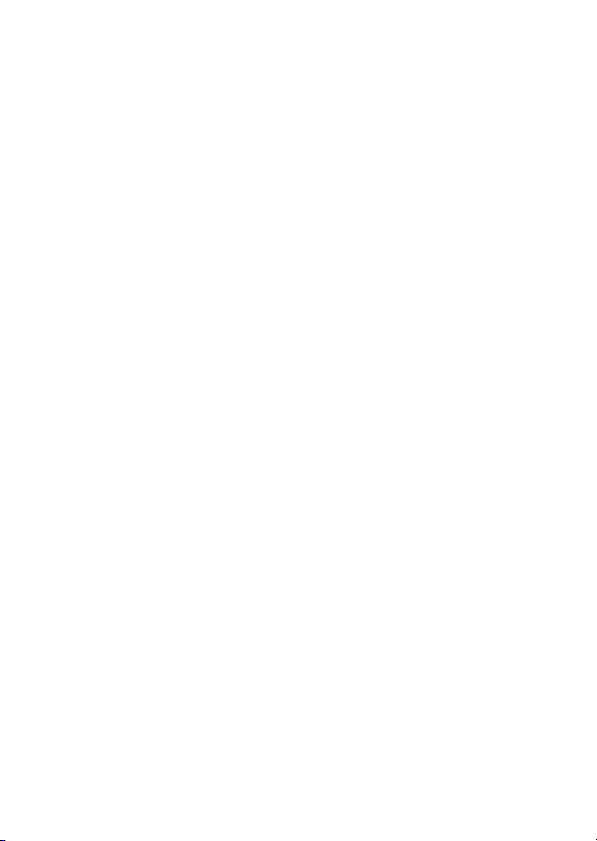
Prefacio
Enhorabuena por la compra de esta avanzada cámara digital, que además es
un reproductor de música. Asegúrese de leer detenidamente este manual.
Consérvelo en un lugar seguro para consultarlo en el futuro.
Acerca de este manual
Hemos realizado todos los esfuerzos necesarios para asegurarnos de que los
contenidos de este manual son correctos y están actualizados. Sin embargo,
no hay garantías con respecto a la precisión de los contenidos, y el fabricante
se reserva los derechos a realizar cambios sin previo aviso.
Copyright
© Copyright 2007.
Todos los derechos reservados. Ni esta publicación ni partes de la misma
deben ser reproducidas, transmitidas, transcritas, guardadas en sistemas
electrónicos de recuperación o traducidas a lenguaje informático alguno, de
ninguna forma o vía, sea electrónica, mecánica, magnética, óptica, química,
manual o cualquier otra, sin el consentimiento previo del fabricante.
i
Page 2
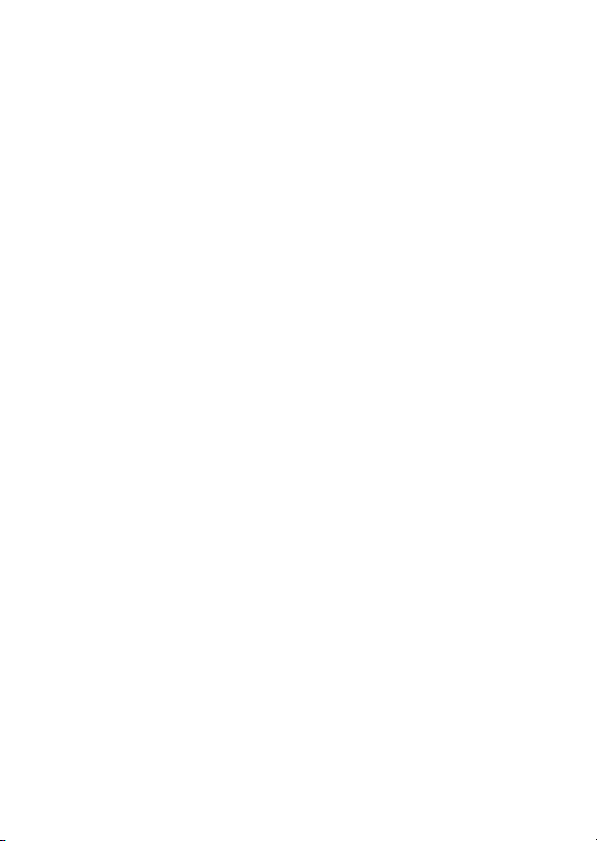
Seguridad
No utilice ni almacene el producto en zonas polvorientas, sucias o
arenosas. Sus componentes podrían resultar dañados.
No almacene el producto en áreas cálidas. Las temperaturas altas
pueden acortar la vida de los aparatos electrónicos, y modificar o
derretir ciertos plásticos.
No almacene el producto en zonas frías. Al calentarse el producto a su
temperatura normal es posible que se forme humedad en su interior,
dañando los circuitos electrónicos.
No trate de abrir la carcasa.
No deje caer ni golpee el producto. Si lo manipula con rudeza podría
dañar los componentes internos.
No utilice componentes químicos, disolventes o detergentes fuertes
para limpiar el producto. Limpie el producto con un paño suave
ligeramente humedecido.
Si el producto o cualquiera de sus accesorios no funciona
correctamente, llévelos a su centro de servicio más cercano. Siempre
podrá pedir la asistencia del personal que, en caso necesario, llevará
a cabo los trámites para su reparación.
ii
Page 3
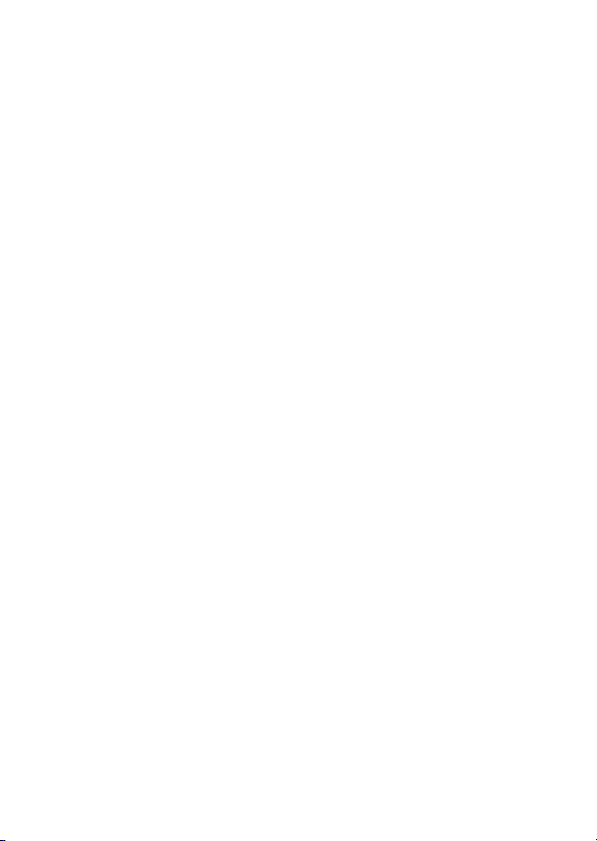
Prefacio ....................................................................................................i
Índice
Acerca de este manual.............................................................................i
Copyright..................................................................................................i
Seguridad................................................................................................ii
Primeros pasos...............................................................................1
Comprobación de los accesorios incluidos ............................................. 1
1 Piezas de la Cámara...................................................................... 2
2 Girar la pantalla LCD...................................................................... 5
3 Insertar la batería........................................................................... 5
4 Insertar una tarjeta SD (no incluida)............................................... 6
5 Encender/Apagar la cámara........................................................... 7
6 Carga............................................................................................. 8
Opciones básicas ...........................................................................9
1 Configuración de idioma preferido.................................................. 9
2 Configuración de la fecha y la hora................................................ 9
3 Dar formato a la memoria interna / tarjeta SD ................................ 9
Captura de imágenes ...................................................................10
1 Captación Básica..........................................................................10
2 Uso del zoom................................................................................10
3 Uso del autodisparador.................................................................11
4 Botones de funciones básicas.......................................................11
Ver/eliminar imágenes..................................................................13
1 Para ver las imágenes ..................................................................13
2 Para ver una imagen aumentada (zoom de reproducción)............13
3 Para borrar imágenes ...................................................................13
Al tomar imágenes .......................................................................14
1 Indicadores en la pantalla (Modo Vista previa)..............................14
2 Menú de configuración para fotografías ........................................15
Al grabar un vídeo ........................................................................18
1 Indicador en la pantalla (Modo de grabación de vídeo).................18
2 Menú de configuración para vídeos ..............................................19
Cómo usar la función de modo...................................................20
Tabla de modos .....................................................................................20
Modo de fotografía .......................................................................21
Page 4
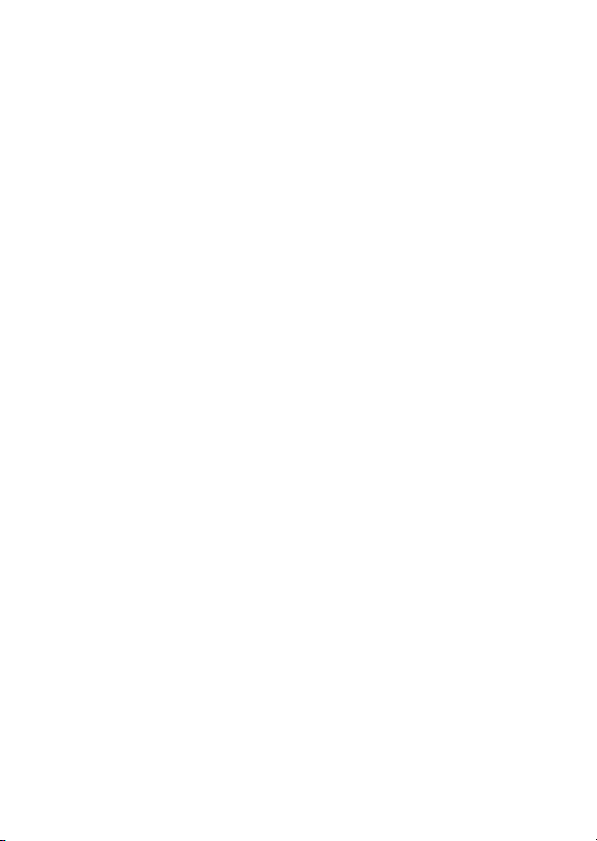
1 Indicador en la pantalla (Modo de Fotografía)...............................21
2 Al ver una imagen .........................................................................21
3 Menú de configuración de modo de fotografías.............................22
Modo de video...............................................................................25
1 Indicadores en la pantalla (Modo de video)...................................25
2 Al ver un video ..............................................................................25
3 Menú de configuración de modo de video.....................................26
Modo de sonido ............................................................................27
1 Indicador en la pantalla (Modo de audio) ......................................27
2 Cuando escuchamos un clip de audio...........................................27
3 Menú de configuración del modo audio.........................................28
Modo Grabación de voz ...............................................................29
1 Indicador en la pantalla (modo de grabación de voz)....................29
2 Como grabar un clip de vídeo.......................................................29
Modo Libro electrónico................................................................30
1 Cómo importar archivos de libro electrónico en la cámara............30
2 Durante la lectura de un libros electrónicos...................................30
3 Menú de configuración para libros electrónicos.............................30
Modo Música.................................................................................32
1 Indicadores de la pantalla (modo Música).....................................32
2 Cómo importar archivos de música en la cámara..........................32
3 Al reproducir archivos de música ..................................................33
4 Menú de configuración del modo Música......................................33
Modo de ajuste o configuración .................................................35
Conexión a su equipo ..................................................................38
1 Instalación del software.................................................................38
2 Conexión a través del USB ...........................................................38
Ver imágenes en la pantalla de su TV.........................................40
Precauciones ................................................................................41
Apéndice........................................................................................42
Estado LED ...........................................................................................42
Especificaciones....................................................................................43
Page 5
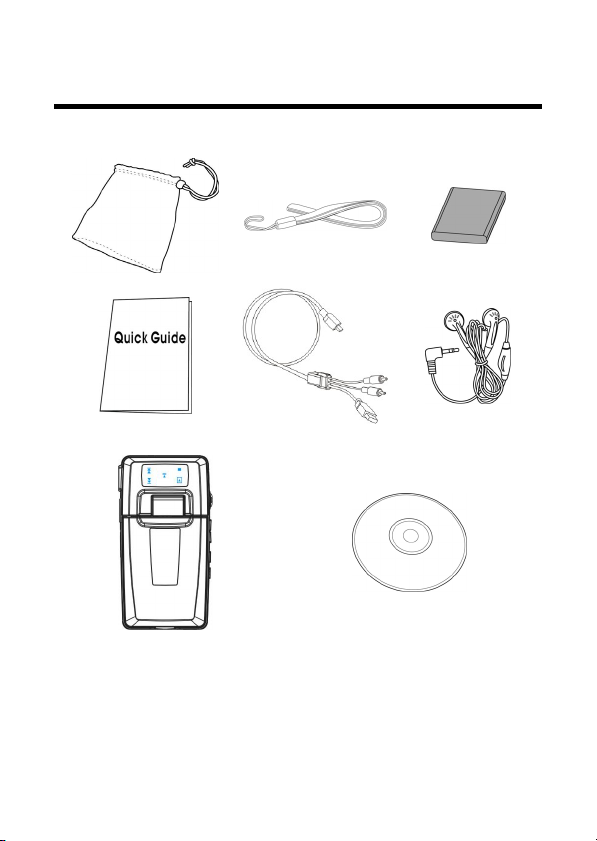
Primeros pasos
Comprobación de los accesorios incluidos
Funda Correa Batería
Guía Rápida Cable Combinado de
Cámara
Auricular
video
CD-ROM(Incluye el Manual del Usuario)
1
Page 6
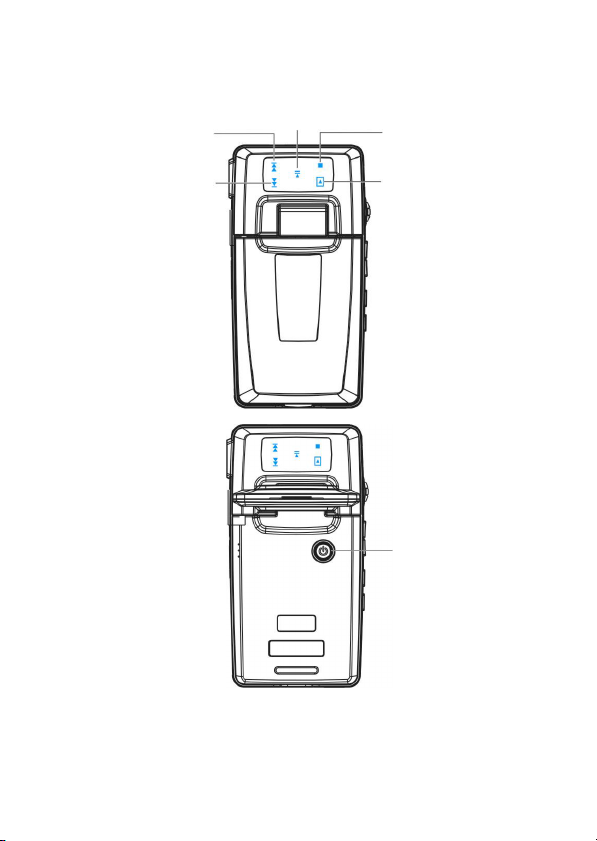
1 Piezas de la Cámara
Botón Siguiente
Botón Play/Pause
Botón “Stop”
Botón "Previous"
Botón de
reproducción
Botón de encendido
2
Page 7
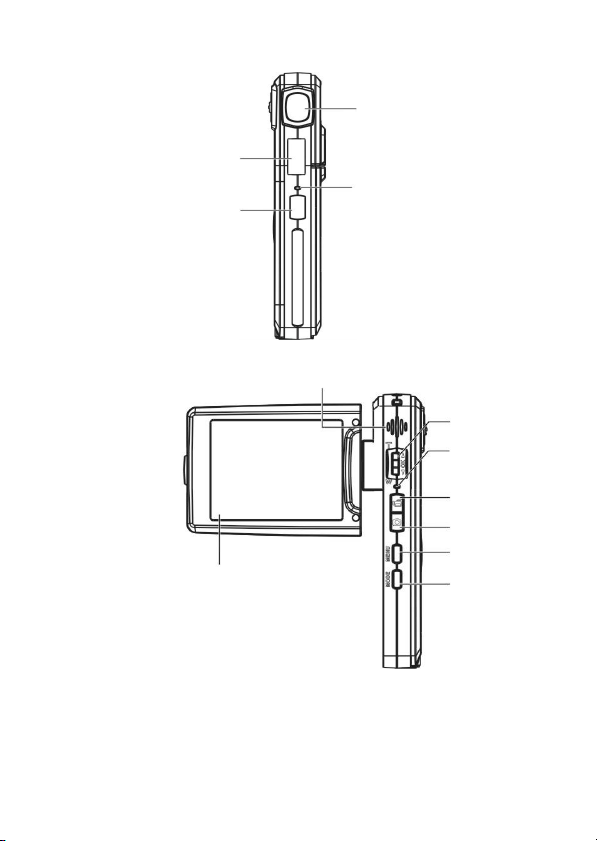
A
A
Lente
Flash
Indicador LED del
IR (opción)
utodisparador
ltavoz
Palanca de
zoom / Botón
OK
Estado del
LED
Botón de
vídeo
Botón de
captura
Botón de
Botón de
modo
LCD
3
Page 8
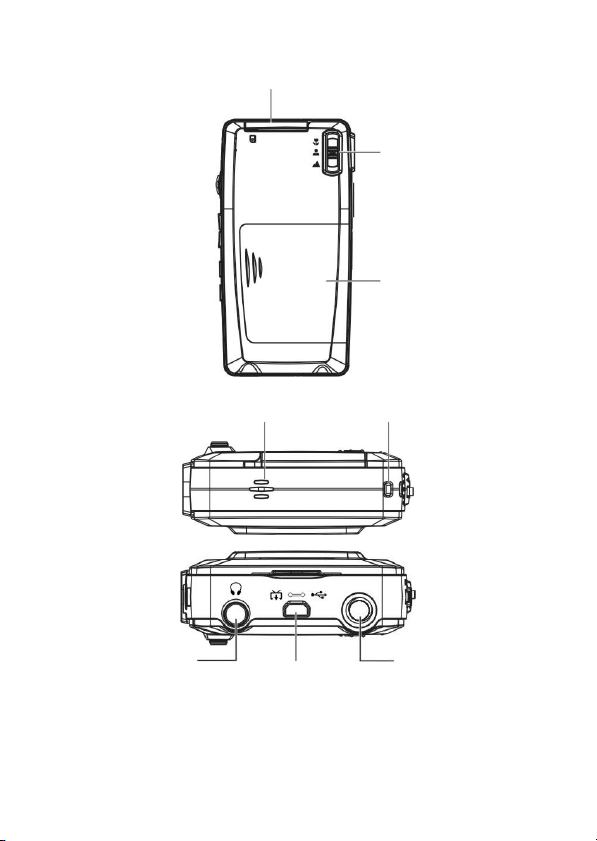
Compuerta de tarjeta SD
Botón de Enfoque
Cubierta de la Batería
Orificio de auricular
Micrófono
Conector de
salida USB/TV
Hebilla de la Correa de Mano
Tuerca de trípode
4
Page 9
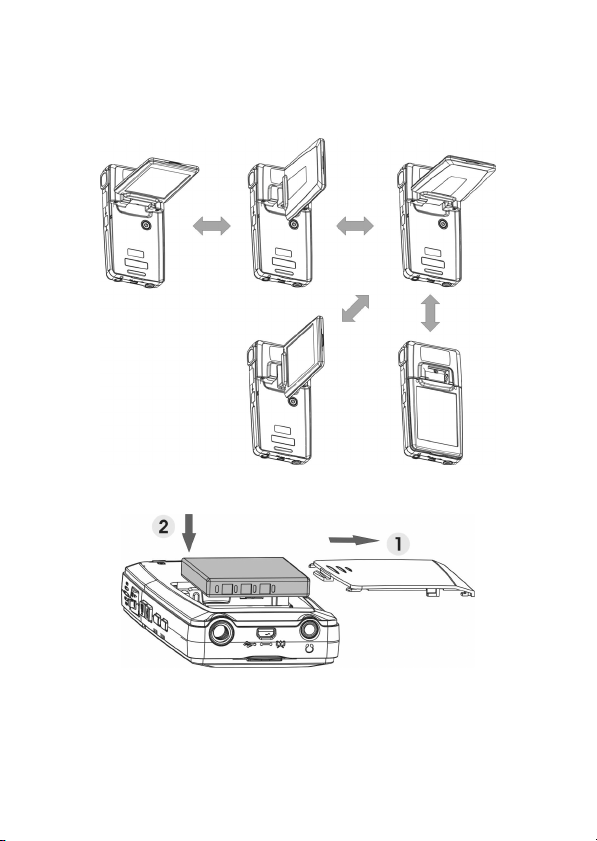
2 Girar la pantalla LCD
Abra con cuidado la pantalla LCD.
Las direcciones y posiciones de bloqueo de la pantalla LCD se muestran a
continuación:
3 Insertar la batería
1. Abra la cubierta de la batería.
2. Cargue la batería incluida en el compartimiento de la batería.
3. Cierre la compuerta del compartimento de baterías.
5
Page 10
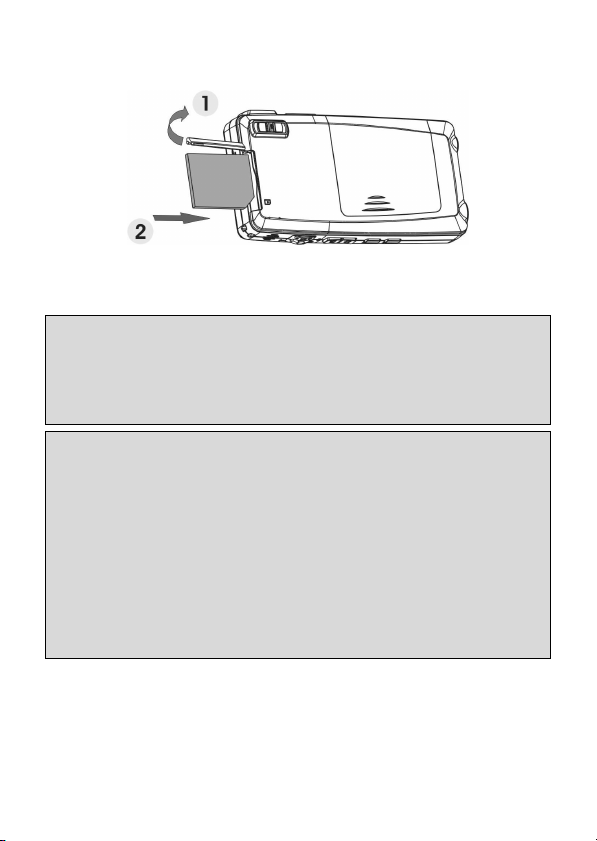
4 Insertar una tarjeta SD (no incluida)
1. Abra la compuerta para tarjetas SD.
2. Inserte la tarjeta SD (no suministrada) hasta que escuche cómo se
bloquea.
3. Cierre la compuerta para tarjetas SD.
¡PRECAUCIÓN!
Use tan sólo la batería especificada para ésta cámara. Otras fuentes de
energía podrían causar un incendio.
Debe insertar la batería en el compartimiento de la batería con los extremos
orientados correctamente.
NOTA:
1. Al cargar una nueva batería, los usuarios deberán resetear las
Configuraciones Básicas.
2. No abra la cubierta de la batería o extraiga la batería mientras la cámara
esté encendida. Extraiga la batería y la tarjeta SD tan sólo cuando la
cámara no esté en uso, y esté apagada.
3. Si no piensa utilizar la cámara en un largo período de tiempo, por favor,
extraiga la batería y la tarjeta SD.
4. Se recomienda cargar la batería de Lítio durante al menos 8 horas antes
de su primero uso o tras no haber sido usada durante más de tres meses
para un mejor funcionamiento de la misma.
6
Page 11
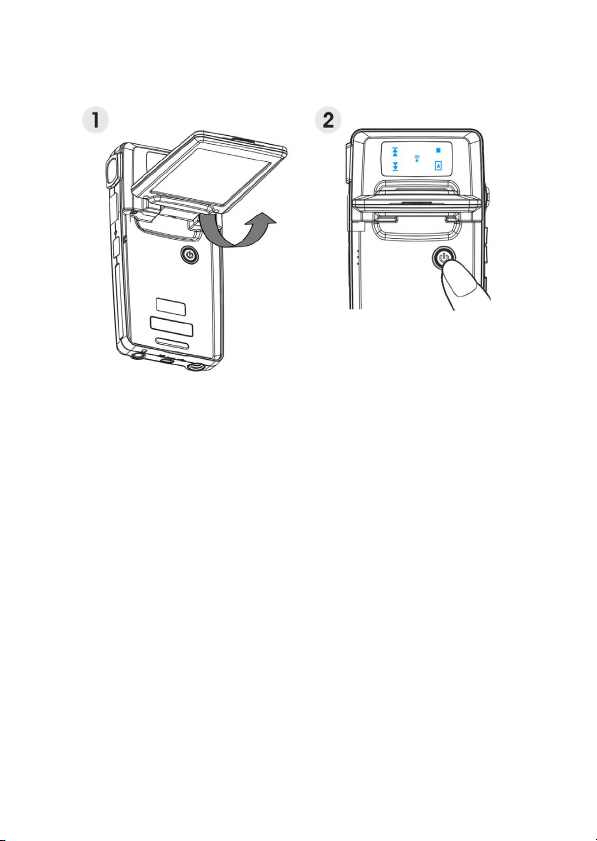
5 Encender/Apagar la cámara
Existen dos formas de encender/apagar la cámara:
1. Abrir o cerrar la pantalla LCD.
2. Mantener pulsado el botón Power.
7
Page 12
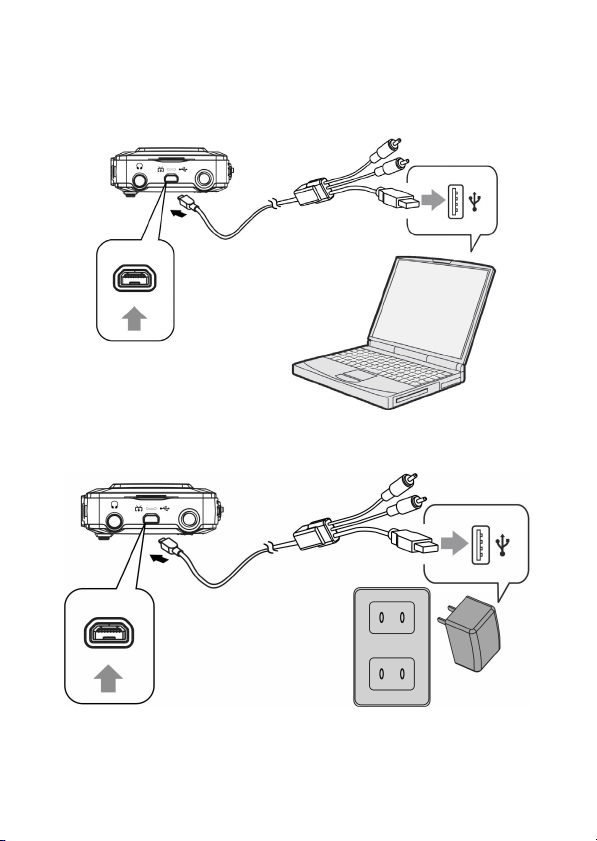
6 Carga
1. Utilice el cable compuesto incluido en la caja para conectar la Cámara
con su PC, y se dará comienzo al proceso de carga.
2. Conecte el adaptador AC y la cámara utilizando el cable compuesto.
Enchufe después el adaptador a una toma eléctrica.
8
Page 13

Opciones básicas
1 Configuración de idioma preferido
Hay un total de quince idiomas entre los que puede elegir. Consulte la función
de configuración de Idioma. (Página 37)
2 Configuración de la fecha y la hora
Consulte la función de configuración de fecha y hora. (Página 36)
3 Dar formato a la memoria interna / tarjeta SD
Para hacer fotos de forma más efectiva, formatee el contenido de la memoria
interna / tarjeta SD. Para formatear la tarjeta SD, por favor, introduzca una
tarjeta SD en la ranura SD. Realice entonces los siguientes pasos:
1. Introduzca la Función de Configuración del Menú.
2. Seleccione la opción "Format" en el menú utilizando la palanca de
zoom.
3. Seleccione “Confirm” y pulse después el botón OK para proceder.
NOTA:
La operación de formato elimina todos los datos incluidos en la memoria
interna o en la tarjeta SD, incluyendo las imágenes protegidas.
9
Page 14
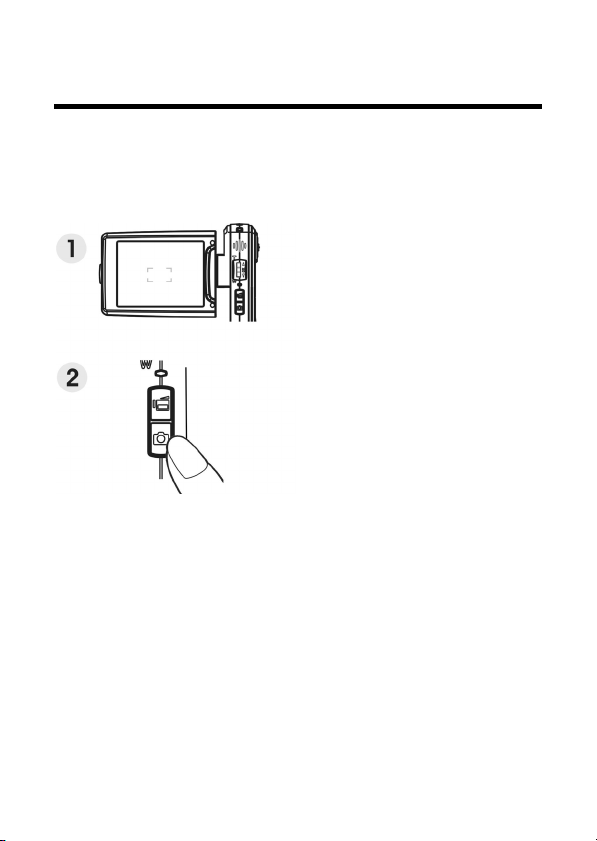
Captura de imágenes
Esta guía de inicio rápido proporciona instrucciones simples y básicas para
enseñarle a captar imágenes o vídeos con la cámara de manera sencilla. Si
desea consultar una descripción profunda del proceso de captura, consulte la
página 14.
1 Captación Básica
2 Uso del zoom.
Esta función trabaja en los modos DSC y DV.
Esta cámara tiene una función de zoom digital de 8x; hay una barra de zoom
en la zona izquierda del indicador de LCD que indica el estado del zoom.
Presione la palanca de zoom hacia arriba (T: aumento) para acercarse al
objeto, o hacia abajo (W: alejar) para alejarse del mismo.
(1) Mire a través del LCD y trate de
alinear su objetivo en los
correctores focales.
(2) Dispare con el botón disparador:
Imagen fija:
Cuando tenga su objetivo alineado
para captar la imagen, presione el
botón Capture para tomar la
fotografía.
Vídeo:
Pulse el botón Vídeo.
Para detener la grabación
presione de nuevo el botón de
disparo.
10
Page 15
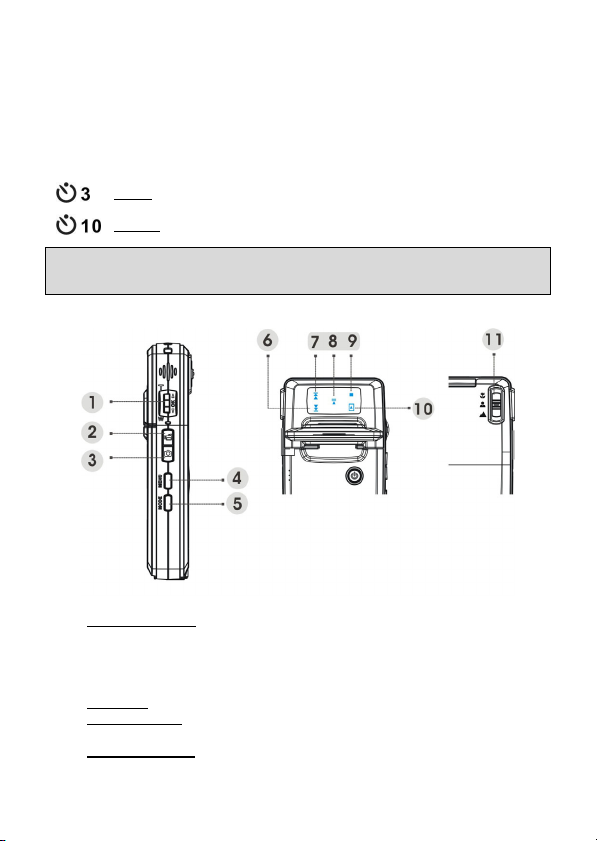
3 Uso del autodisparador
Presione el botón OK para establecer un retraso entre el momento en el que
presiona el disparador y el momento en el que toma la fotografía.
Al pulsar el botón Capture, la luz del autodisparador parpadeará hasta que se
topme la imagen.
NOTA:
Esta función trabaja sólo en modo DSC.
Establecimiento del autodisparador con temporizador de
3 seg.
retardo de 3 segundos.
Establecimiento del autodisparador con temporizador de
10 seg.
retardo de 10 segundos.
4 Botones de funciones básicas
(1) Palanca de zoom
i. Utilice el zoom para acercar o alejar.
ii. Utilice la función de avance o retroceso rápido durante la reproducción
de un clip de vídeo.
iii. Pulse arriba/abajo para navegar por los menús OSD.
Botón OK
(2) Botón de vídeo Presione este botón para iniciar / detener la
(3) Botón de captura
Pulse este botón para ejecutar elementos.
(T: aumento de zoom/W: reducción de zoom)
grabación.
11
Page 16

i. Utilice este botón para capturar una imagen.
(4) Botón de menú
(5) Botón de modo
i. Presione el botón Mode para ir al menú de modo.
Botones (6)~(10):
Botón Atrás
i. Use este botón para hacer retroceder la
Botón Siguiente
i. Use este botón para hacer avanzar la
(8) Botón Reproducir/Pausa
i. Use este botón para reproducir o pausar la
(9) Botón Detener
(10) Playback button
(11) Botón de Enfoque
NOTA:
Los botones sólo están habilitados en el menú Modo.
ii Utilice este botón para grabar o reproducir un
memorándum de voz de 20 segundos en el modo
de imagen.
Use este botón para entrar o salir del menú de
configuración.
ii. Use para volver al menú o modo previo.
(6)
reproducción rápidamente (velocidades de 2X, 4X,
8X y 10X) cuando reproduzca un clip de vídeo.
ii. Úselo para reproducir el archivo anterior en los
modos Música o Audio.
iii. También realiza la misma función que presionar el
control de zoom hacia abajo.
(7)
reproducción rápidamente (velocidades de 2X, 4X,
8X y 10X) cuando reproduzca un clip de vídeo.
ii. Úselo para reproducir el archivo siguiente en los
modos Música o Audio.
iii. También realiza la misma función que presionar el
control de zoom hacia arriba.
reproducción de un clip de música o voz en los
modos de reproducción Música o Voz.
ii. Utilice este botón para ejecutar los elementos.
iii. Utilícelo para grabar una nota de voz de 20
segundos.
Presione este botón para detener la reproducción
cuando se reproduce un clip de música o voz en los
modos Música o Audio.
Presione este botón para regresar al menú o modo
anterior.
Presione para cambiar el modo de enfoque entre
Macro, Normal o Infinito.
12
Page 17

Ver/eliminar imágenes
1 Para ver las imágenes
Presione el botón Modo. Use el control de zoom para seleccionar el modo
Imagen para ver las imágenes recientemente tomadas. Presione dicho control
hacia arriba o hacia abajo para ver la imagen anterior o siguiente,
respectivamente.
Para obtener una descripción detallada del modo Imagen, consulte la página
21.
2 Para ver una imagen aumentada (zoom de
reproducción)
Presione el botón Aceptar y, a continuación, pulse el control de zoom hacia
arriba o hacia abajo para acercar o alejar la imagen.
Presione el botón Menú y, a continuación, use el botón Vídeo/Capturar o el
control de zoom para ajustar la parte hacia la izquierda, hacia la derecha,
hacia arriba o hacia abajo, respectivamente.
Presione el botón Modo si desea deshacer el zoom aplicado.
3 Para borrar imágenes
En el modo de Fotografía, muestre la imagen que quiere borrar.
1. Presione el botón Menú.
2. Presione el control de zoom hacia arriba o hacia abajo para seleccionar
la opción Eliminar y, a continuación, presione el botón Aceptar.
3. Presione el control de zoom hacia arriba o hacia abajo para seleccionar
la opción Actual, Todo o Cancelar y, a continuación, presione el botón
Aceptar.
E Para una descripción en profundidad de la función de Borrado, por favor
vaya a la página 22.
13
Page 18

Al tomar imágenes
1 Indicadores en la pantalla (Modo Vista previa)
(1) Icono del modo DV
(2) Resolución de los
vídeos
(3) Modo de Flash
(4) Balance de blanco
(5) Cualidad de la Imagen
(6) Resolución de la Foto
(7) Icono del Modo DSC
(8) Fotografías restantes
(9) Modo Fotografía
(10) Área de Enfoque
(11) Tiempo Presente
(12) Indicador de batería
(13) Barra del Zoom
(14) Tiempo de vídeo
restante
/
VGA/QVGA
Sin flash/Auto flash/Flash Forzado
Auto / Luz del Día/ Nublado/ Tungsteno/
Fluorescente
Básico/Mejor/Lo Mejor.
VGA/1,3M/3M/5M/7M/12M
/
/
Normal/Captura doble/Disparos Continuos
/
/
/
/
/
14
Page 19

2 Menú de configuración para fotografías
Presione el botón Menú. A continuación, use el control de zoom para
seleccionar la opción “DSC”.
Presione el botón Aceptar para entrar en dicha opción. Presione el control de
zoom hacia arriba o hacia abajo para recorrer las distintas opciones
disponibles y presione el botón Aceptar para confirmar el cambio de
configuración.
Presione el botón Modo para regresar al menú anterior.
Presione de nuevo el botón Menú de nuevo para salir del menú en cualquier
momento.
Modo Flash
Utilice esta opción para establecer un modo de flash
apropiado. Los usuarios pueden seleccionar los cuatro
modos siguientes:
Sin flash
Flash desactivado
Flash
automático
Forzar flash
Se dispara cuando la luminosidad o la
luz de fondo es insuficiente (opción
predeterminada)
Flash siempre activado
Escena
Los usuarios pueden seleccionar de entre las siguientes
configuraciones de escena según el tipo de imagen que
estén buscando:
Auto/Retrato/Escenario/Escena Nocturna/
Movimiento/Autorretrato/Retrato nocturno/
Atardecer/Playa/Otoño/Naturaleza/Contraluz/
Cielo/Fiesta/Sepia/Blanco y negro/Rojo/Rosa/
Púrpura/Azul/Verde/Amarillo/Solarizar/Negativo
Configuración de fotografías
Normal Captura Normal.
Captura doble.
Captura contin
Use esta opción para combinar dos
imágenes diferentes en una foto.
(Misma función que en la opción del
Menú de Escena).
ua Use esta opción para tomar 3 fotos
con un solo disparo.
15
Page 20

Resolución
Esta opción de configuración permite a los usuarios
establecer la resolución de la imagen.
640 x 48 (VGA)
1280 x 960 (1,3M)
2048 x 1536 (3,0M)
2592 x 1944 (5,0M) (Por defecto)
3072 x 2304 (7.0M)
4032 x 3024 (12,0M)
Marco de la imagen
Utilice esta opción para agregar un marco de imagen a
las fotografías cuando se toman. Hay 16 marcos de
imagen entre los que se puede elegir.
Marca de fecha
Use esta opción para mostrar o sellar la fecha en las
imágenes.
Sin sello
Solo fecha
Solo hora
Fecha y hora
Balance de blanco
Normalmente, la configuración "Auto" WB establecerá
el equilibrio de blancos más óptimo automáticamente.
Si no obtiene colores naturales con el auto WB, puede
configurar el equilibrio de blancos manualmente para
buscar la fuente de luz más apropiada. Los usuarios
pueden seleccionar la configuración de los siguientes
equilibrios de blancos:
Auto (Por defecto)
Sun
Nube
Luz de tungsteno
Luz fluorescente
16
Page 21

Ajuste EV
Los usuarios pueden ajustar el valor de exposición
usando este ajuste. Puede seleccionar entre -2,0 ~ 0.0
~ +2.0.
Calidad de imagen
Use esta opción para configurar la calidad de la imagen
para la fotografía que va a tomar. Las fotografías de
alta calidad ocupan más espacio de memoria.
Proceso
Índice de compresión de imagen eficiente.
Menor índice de compresión de imagen.
Mejor
Mejor
Mínimo índice de compresión de imagen
(Por defecto)
Aumento de ISO
La velocidad ISO determina la sensibilidad a la luz.
Cuanto mayor sea la velocidad ISO, mayor será la
sensibilidad a la luz.
Auto (Por defecto)
ISO 50
ISO 100
ISO 200
17
Page 22

Al grabar un vídeo
1 Indicador en la pantalla (Modo de grabación de
vídeo)
(1) Tiempo restante de la grabación actual.
(2) Icono de estado de la grabación.
(3) La imagen permanece durante la grabación actual.
(Máximo: 6 fotos)
(4) Área de enfoque.
(5) Indicador de batería
(6) Barra del Zoom
NOTA:
Puede presionar el botón Capturar para tomar imágenes estáticas mientras
graba un clip de vídeo.
18
Page 23

2 Menú de configuración para vídeos
Presione el botón Menú. A continuación, use el control de zoom para
seleccionar la opción “DV”.
Presione el botón Aceptar para entrar en dicha opción. Presione el control de
zoom hacia arriba o hacia abajo para recorrer las distintas opciones
disponibles y presione el botón Aceptar para confirmar el cambio de
configuración.
Presione el botón Modo para regresar al menú anterior.
Presione de nuevo el botón Menú de nuevo para salir del menú en cualquier
momento.
Resolución
Esta opción de configuración permite a los usuarios
configurar la resolución de video.
QVGA
VGA
Frecuencia
Use esta opción para configurar 20 o 30 imágenes por
segundo.
Estabilización
Utilice esta opción para contrarrestar las vibraciones
de la cámara para que pueda grabar vídeos más
nítidos.
Supervisar vídeo
Utilice esta opción para controlar que la cámara no
comience a grabar un vídeo hasta que la imagen
situada dentro del área de enfoque se mueva.
19
Page 24

Cómo usar la función de modo
Por favor, continúe las instrucciones destacadas más abajo:
1. Encienda la cámara.
2. Presione el botón Modo para entrar en el menú de modo.
3. Presione el control de zoom hacia arriba o hacia abajo para alternar
entre los modos siguientes: Imagen, Vídeo, Audio, Grabadora de voz,
Libro electrónico, Música y Configuración.
4. Presione el botón Aceptar para entrar en dicho modo.
5. Presione el botón Modo de nuevo para regresar al menú anterior.
Tabla de modos
Modo de Fotografía Modo de Video Modo de sonido
Modo de Grabación de
Voz
Modo de Configuración
Modo Libro electrónico Modo Música
20
Page 25

Modo de fotografía
1 Indicador en la pantalla (Modo de Fotografía)
(1) Indica el número de la presente fotografía
(2) Indica la cantidad total de fotografías.
(3) Resolución de la Imagen
(4) Indicador de batería
(5) Imprimir fecha
2 Al ver una imagen
1. Presione el control de zoom hacia arriba o hacia abajo para ver la foto
anterior o siguiente.
2. Presione el botón Capturar para grabar una nota de voz de 20
segundos o reproducir la nota grabada de la imagen actual.
21
Page 26

3 Menú de configuración de modo de fotografías
Presione el botón Menú para obtener acceso al menú. A continuación, use el
control de zoom para seleccionar la opción y recorrer las distintas
posibilidades de selección. Presione el botón Aceptar para confirmar el cambio
de configuración.
Presione el botón Modo para regresar al menú anterior.
Presione de nuevo el botón Menú para salir del menú en cualquier momento.
NOTA:
Esta función será activada sólo cuando haya al menos un archivo de imagen
en la tarjeta SD o en la memoria interna.
Eliminar
Los usuarios pueden borrar el presente archivo, o
todos los archivos bajo esta opción:
Actual
Todo
Cancelar
Protección
Los usuarios pueden evitar que se borren imágenes de
forma accidental. Esta opción tiene la siguiente
configuración:
Protección de la Imagen Actual
Protección de todas las Imágenes
No proteger la imagen actual
No proteger ninguna
Redimensionar
Los usuarios pueden cambiar el tamaño de un archivo
o de una imagen. Una vez haya sido confirmada, la
imagen ajustada será guardada como otra imagen.
Esta opción tiene la siguiente configuración:
VGA
1,3M
3,0M
5,0M
22
Page 27

Rotar
Esta opción puede rotar una imagen 90 grados en el
sentido de las agujas del reloj o en el sentido contrario
a las agujas del reloj.
90
270
Cancelar
Recortar la fotografía
Puede recortar imágenes especificando el área
deseada.
1. Use el control de zoom para reducir o aumentar la
imagen.
2. Presione el botón Menú y, a continuación, use el
control de zoom o el botón Vídeo/Capturar para
mover el área deseada hacia arriba, hacia abajo,
hacia la izquierda o hacia la derecha.
3. Una vez seleccionada la sección que desea de la
imagen, presione el botón Aceptar para recortar la
imagen. (La imagen recortada será guardada
como una nueva imagen en su tarjeta SD o en la
memoria interna.)
4. Presione el botón Modo para deshacer la
operación.
Personalizar
Esta opción le permitirá asignar la fotografía actual
como la fotografía de Inicio.
Nota de voz
Los usuarios pueden usar esta opción para borrar la
nota de voz de la imagen actual.
23
Page 28

Presentación
Esta opción de ajustes permite a los usuarios revisar
todas las imágenes en forma de presentación de
diapositivas. Los usuarios pueden también ajustar el
intervalo entre diapositiva y diapositiva .
Desactivado
3s
5s
10s
DPOF
DPOF es un formato usado para grabar información
automática de impresión desde esta cámara .
Mediante la especificación de las fotografías que van
a ser impresas, éstas pueden ser fácilmente impresas
a través de laboratorios de impresión compatibles con
DPOF o en una impresora personal compatible con
DPOF. Los usuarios pueden escoger imprimir la
imagen actual o todas las imágenes:
Actual
Cancelar
Impresión Directa
Puede conectar esta cámara a una impresora e
imprimir imágenes directamente desde la cámara.
Conecte la cámara a una impresora usando el cable
USB de la misma manera en la que lo conectaría a un
PC. Seleccione la opción Impresión Directa para
conectar a una impresora cuando el menú aparezca.
24
Page 29

Modo de video
1 Indicadores en la pantalla (Modo de video)
(1) Indica el número del presente video clip.
(2) Indica la cantidad total de video.
(3) Reproduce el estado del indicador. Parar, Reproducir, o Pausa.
(4) Indicador del estado de la batería.
(5) Indica la duración de un clip de vídeo.
(6) Indica el número del presente video clip.
(7) Indica la cantidad total de video.
2 Al ver un video
Cuando vemos un archivo de video, la pantalla mostrará el primer fotograma
del video completo.
1. Presione el botón Aceptar para iniciar la reproducción. Presiónelo de
nuevo para pausar la reproducción.
2. Presione el botón Detener para detener la reproducción.
3. Presione el botón Capturar o Vídeo para ajustar el volumen.
4. Presione el control de zoom hacia arriba o hacia abajo para elegir un
vídeo o reproducir rápidamente hacia delante o hacia atrás un clip de
vídeo cuando este se está reproduciendo.
25
Page 30
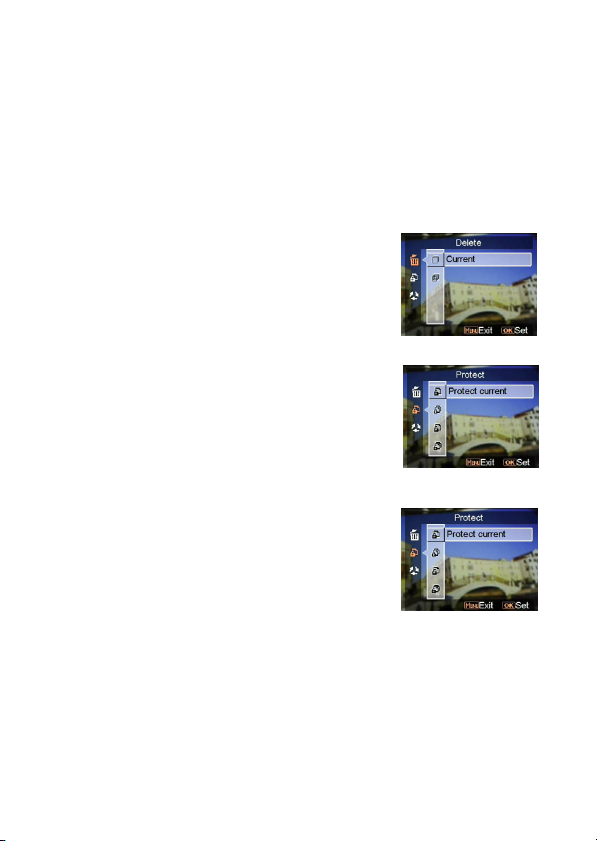
3 Menú de configuración de modo de video
Presione el botón Menú para obtener acceso al menú. A continuación, use el
control de zoom para seleccionar la opción y recorrer las distintas
posibilidades de selección. Presione el botón Aceptar para confirmar el cambio
de configuración.
Presione el botón Modo para regresar al menú anterior.
Presione de nuevo el botón Menú de nuevo para salir del menú en cualquier
momento.
Eliminar
Los usuarios pueden borrar el presente archivo, o
todos los archivos bajo esta opción:
Actual
Todo
Cancelar
Protección
Los usuarios pueden evitar que se borren
accidentalmente los archivos de video. Esta opción
tiene la siguiente configuración:
Protección de la Imagen Actual
Protección de todas las Imágenes
No proteger la imagen actual
No proteger ninguna
Continuo
Use esta opción para reproducir un video o todos los
videos de forma continua. Esta opción tiene la
siguiente configuración:
Actual
Todo
Cancelar
26
Page 31

Modo de sonido
1 Indicador en la pantalla (Modo de audio)
Presione el control de zoom hacia arriba o hacia abajo para elegir un clip de la
lista y, a continuación, presione el botón Aceptar.
(1) Indica el archivo que se está reproduciendo actualmente.
(2) Indica la fecha y la hora grabadas.
(3) Indica la duración del archivo actual.
(4) Indicador de Volumen.
(5) Reproduce el estado del indicador. Para, Reproducir, o Pausa.
(6) Barra de Proceso de la Reproducción.
2 Cuando escuchamos un clip de audio
1. Presione el botón Aceptar para iniciar la reproducción. Presiónelo de
nuevo para pausar la reproducción.
2. Presione el control de zoom hacia abajo para detener la reproducción.
3. Presione el botón Capturar o Vídeo para ajustar el volumen.
27
Page 32

3 Menú de configuración del modo audio
Presione el botón Menú para obtener acceso al menú. A continuación, use el
control de zoom para seleccionar la opción y recorrer las distintas
posibilidades de selección. Presione el botón Aceptar para confirmar el cambio
de configuración.
Presione el botón Modo para regresar al menú anterior.
Presione de nuevo el botón Menú de nuevo para salir del menú en cualquier
momento.
Nota:
Cuando el archivo de voz se encuentre en el modo de pantalla completa,
presione el botón Menú para definir la configuración de reproducción de
audio.
Eliminar
Los usuarios pueden borrar el presente archivo, o
todos los archivos bajo esta opción:
Actual
Todo
Cancelar
Protección
Los usuarios pueden evitar que los archivos de audio
se borren de forma accidental. Esta opción tiene la
siguiente configuración:
Protección de la Imagen Actual
Protección de todas las Imágenes
No proteger la imagen actual
No proteger ninguna
28
Page 33

Modo Grabación de voz
1 Indicador en la pantalla (modo de grabación de
voz)
Duración de grabación restante.
(1)
(2) Length of the recorded voice clip.
2 Como grabar un clip de vídeo
Presione el botón Aceptar para iniciar o detener la grabación.
Presione el control de zoom hacia abajo para salir del modo Grabación de
voz y volver al modo de vista previa.
29
Page 34

Modo Libro electrónico
Puede usar esta cámara como lector de libros electrónicos.
1 Cómo importar archivos de libro electrónico
en la cámara
Mediante el cable de vídeo compuesto, los usuarios pueden importar archivos
en la cámara. Consulte la sección "Conexión a través del USB". (Página 38)
Nota:
Este dispositivo sólo admite el formato de archivo .txt o archivos almacenados
en la memoria interna o en la tarjeta SD.
2 Durante la lectura de un libros electrónicos
①
②
1. Presione el control de zoom hacia arriba o hacia abajo para elegir un
libreo electrónico del contenido y, a continuación, presione el botón
Aceptar. ○
2. Presione el botón Modo para regresar al contenido. ②
1
3 Menú de configuración para libros
electrónicos
Presione el botón Menú para obtener acceso al menú. A continuación, use el
control de zoom para seleccionar la opción y recorrer las distintas
posibilidades de selección. Presione el botón Aceptar para confirmar el cambio
de configuración.
Presione el botón Modo para regresar al menú anterior.
Presione de nuevo el botón Menú de nuevo para salir del menú en cualquier
momento.
30
Page 35

Nota:
Presione el botón Menú para definir la configuración de reproducción de audio
en el modo de contenido.
Eliminar
Los usuarios pueden borrar el presente archivo, o
todos los archivos bajo esta opción:
Actual
Todo
Cancelar
Protección
Los usuarios pueden evitar que se borren
accidentalmente los archivos de video. Esta opción
tiene la siguiente configuración:
Protección de la Imagen Actual
Protección de todas las Imágenes
No proteger la imagen actual
No proteger ninguna
31
Page 36

Modo Música
1 Indicadores de la pantalla (modo Música)
Presione el control de zoom hacia arriba o hacia abajo en la lista de
reproducción para elegir el archivo que desea reproducir y, a continuación,
presione el botón Aceptar para iniciar la reproducción.
(1) Muestra el título del álbum.
(2) Barra de progreso.
(3) Estado de la reproducción.
Muestra el nombre o la letra de la canción sincronizada del archivo
(4)
que se está reproduciendo.
(5) Muestra el modo Repetir actualmente activo.
(6) Muestra el modo Ecualizador actualmente activo.
(7) Indicador de volumen.
(8) Indicador de la batería.
(9) Tiempo de reproducción del archivo actual.
2 Cómo importar archivos de música en la
cámara
Mediante el cable de vídeo compuesto, los usuarios pueden importar archivos
de música en la cámara. Consulte la sección "Conexión a través del USB".
(Página 38)
32
Page 37

3 Al reproducir archivos de música
1. Presione el botón Aceptar para pausar la reproducción.
2. Presione el control de zoom hacia abajo para detener la reproducción. A
continuación, puede usar dicho control para pasar al archivo de música
siguiente o anterior.
3. Para ajustar el volumen, presione el botón Capturar o Vídeo.
4. Para volver a la lista de reproducción, presione el botón Modo.
Visualización de letras:
Esta función solo admite las letras en formato .lrc. Puede descargar o utilizar
el software adecuado para editar las letras de las canciones. Para utilizar esta
función, debe copiar las letras en el directorio Music de la cámara cuando
cargue las canciones desde su PC.
4 Menú de configuración del modo Música
El modo de lista de archivos, presione el botón Menú y para obtener acceso
al menú. A continuación, use el control de zoom para seleccionar la opción y
recorrer las distintas posibilidades de selección. Presione el botón Aceptar
para confirmar el cambio de configuración.
Presione el botón Modo para regresar al menú anterior.
Presione de nuevo el botón Menú de nuevo para salir del menú en cualquier
momento.
Nota:
Para que esta función se active debe haber al menos un archivo de música
almacenado en la tarjeta SD o en la memoria interna.
Eliminar
Los usuarios pueden borrar el presente archivo, o todos
los archivos bajo esta opción:
Actual
Todo
Cancelar
33
Page 38

Protección
Los usuarios pueden evitar que se borren
accidentalmente los archivos de video. Esta opción
tiene la siguiente configuración:
Protección de la Imagen Actual
Protección de todas las Imágenes
No proteger la imagen actual
No proteger ninguna
Modo Reproduc.
Los usuarios pueden establecer un modo de repetición.
Esta opción cuenta con las siguientes configuraciones:
Repetir uno
Continua
Mezcla
Circular
Ecualizador
Los usuarios pueden establecer un ecualizador. Esta
opción cuenta con las siguientes configuraciones:
Clásico
Popular
Rock
Jazz
Apagar la pantalla LCD
Los usuarios pueden establecer un tiempo transcurrido
el cual la pantalla LCD se apagará automáticamente en
el modo Música. Esta opción cuenta con las siguientes
configuraciones:
Nunca
1 min
3 min
34
Page 39

Modo de ajuste o configuración
Presione el botón Menú para obtener acceso al menú. A continuación, use el
control de zoom para seleccionar la opción y recorrer las distintas
posibilidades de selección. Presione el botón Aceptar para confirmar el cambio
de configuración.
Presione el botón Modo para regresar al menú anterior.
Efecto de sonido
Use esta opción para encender o apagar el efecto de
sonido de la cámara.
Fotografía de bienvenida
Use esta opción para establecer una pantalla de
bienvenida cuando encienda la cámara.
Seleccione Flash para utilizar el flash
Flash
Imagen
Mi foto
predeterminado de fábrica como
pantalla de bienvenida.
Seleccione Imagen para utilizar la
imagen predeterminada de fábrica como
pantalla de bienvenida.
El usuario puede utilizar una fotografía
como imagen de bienvenida .
Modo USB
Utilice esta opción para configurar la cámara en el
estado adecuado al conectarla como dispositivo USB.
Almacenamiento masivo (por defecto)
Cámara PC
NOTA:
1. Antes de conectar la cámara como Cámara PC, por favor, instale el
controlador en el CD-ROM.
2. Mientras esté en modo de Almacenamiento masivo, puede copiar archivos
fotográficos, de video o de audio desde su cámara al PC.
35
Page 40

Fecha y hora
Use esta opción para ajustar la fecha y la hora.
Presione el botón Capturar o Vídeo para cambiar entre
los distintos campos.
Utilice el control de zoom para ajustar el número o el
formato de la fecha.
Sugerencia:
Las fechas pueden ser ajustadas en los siguientes formatos:
MM/DD/AAAA DD/MM/AAAA
AAAA/MM/DD AAAA-MM-DD
La hora puede ser ajustada en los siguientes formatos:
12-horas
24-horas
Sistema de TV
Use esta opción para configurar la salida de video de la
cámara de manera que se ajuste al sistema de TV de
su área. Esta opción tiene la siguiente configuración:
NTSC
PAL
Frequenz
Use esta opción para configurar esta opción de
manera que se ajuste a la frecuencia de luz que sea
más apropiada para sus ajustes de iluminado interior.
Esta opción tiene la siguiente configuración:
50Hz
60Hz
Apagado automático
Use esta opción para configurar un periodo de
inactividad tras el cual la cámara se apagará sola. Esta
opción tiene la siguiente configuración:
1min
3min
5min
Nunca
36
Page 41

Idioma
Los usuarios pueden seleccionar un idioma de los
siguientes: Inglés, Chino Simplificado, Chino
Tradicional, Italiano, Español, Coreano, Japonés,
Ruso, Polaco, Checo, Holandés, Danés, Thai
Predeterminado
Use esta opción para resetear todos los ajustes de
manera queden como los que venían de fabrica por
defecto.
Formato
Use esta opción para formatear los datos guardados en
la tarjeta de memoria o en la memoria interna.
37
Page 42

Conexión a su equipo
Puede mostrar las capturas de imágenes de la cámara en su ordenador.
También puede usar imágenes inmóviles y videos de la cámara haciendo uso
del software.
1 Instalación del software
1. Introduzca del CD-ROM en su lector de CD-ROM.
2. El asistente de instalación le guiará a través de la instalación.
3. Podrá usar la aplicación una vez ésta haya sido instalada.
Atención:
1. Si el usuario no instaló el lector antes de conectar el dispositivo USB, el
sistema detectará el nuevo dispositivo cuando la cámara se conecte al
ordenador. Por favor, introduzca el CD-ROM y finalice la instalación del
lector.
2. Por favor, instale el XviD en su sistema, o no podrá reproducir sus videos
grabados en el PC.
2 Conexión a través del USB
Esta sección guiará a los usuarios para transferir archivos entre a cámara y su
PC a través del cable USB (cable de vídeo compuesto).
1. Esta cámara permite a los usuarios mover imágenes o vídeos desde la
cámara a su PC o importar archivos desde su PC a la cámara mediante
soporte MSDC.
2. Cuando la cámara esté conectada a un PC, habrá un dispositivo de
almacenamiento externo en “Mi PC".
38
Page 43

Descargar imágenes o vídeos desde la cámara a su PC
1. Simplemente tiene que hacer clic en la carpeta denominada
"DCIM\100_FILE" para encontrar los archivos grabados.
2. Copie o mueva estos archivos desde la cámara a su PC o edite las
imágenes.
Importar archivos desde su PC a la cámara
1. Copie el archivo que desee leer en la cámara.
2. Basta con que haga clic en la carpeta denominada "EBOOK" o
“MUSIC”.
3. Mueva los archivos desde su PC a la carpeta correspondiente.
39
Page 44

Ver imágenes en la pantalla de su TV
Antes de conectar la cámara a una TV, por favor, ajuste el protocolo de salida
de la TV para la cámara. (Página 36)
1. Conecte la cámara a la TV con el cable de video compuesto
(proporcionado).
2. Encienda la cámara. Podrá utilizar entonces la cámara utilizando la TV
en lugar de la pantalla LCD. (El LCD se apagará cuando la cámara se
conecte al puerto de salida de la TV).
40
Page 45

Precauciones
• Copia de Seguridad de la
Memoria Interna y de la Tarjeta
SD
No apague la cámara o extraiga la
batería o la tarjeta SD mientras la
cámara está procesando datos, ya que
los datos de la memoria interna o los
datos incluidos en la tarjeta SD podrían
destruirse. Proteja siempre sus datos
realizando una copia de seguridad.
• Notas sobre grabación/sonido
pregrabado
Antes de grabar eventos únicos,
haga una prueba de grabación para
asegurarse de que la cámara
funciona correctamente.
Tenga cuidado de no mojar la
cámara. Si entra agua en la cámara
se podrían dar fallos que en algunos
casos no serían reparables.
No apunte la cámara directamente
hacia el sol o hacia un foco de luz
brillante. Esto podría causar daños a
la cámara.
Limpie la superficie del flash antes
de su uso. El calor que emite el flash
podría hacer que el polvo que
pudiera haber en la superficie del
mismo se descolore o se pegue a la
misma, lo que haría que la emisión
de luz fuera insuficiente.
• Transporte
No se siente en una silla u otro lugar
con la cámara en el bolsillo de sus
pantalones o falda, ya que esto podría
dañar la cámara.
• Limpieza
Limpieza del LCD
Humedezca la superficie de la pantalla
con un kit de limpieza LCD (no provisto)
para quitar huellas, polvo, etc.
Limpieza de la lente
Limpie la lente con un trapo suave para
quitar las huellas, polvo, etc.
Limpieza de la superficie de la
cámara
Limpie la superficie de la cámara con un
trapo suave ligeramente húmedo, y pase
un trapo seco por la misma. No use los
siguientes productos ya que podrían dañar
el acabado o la cubierta de la cámara.
Productos químicos como diluyente
acrílico, benceno, alcohol, toallitas
desechables, repelente de insectos,
pantalla solar o insecticida, etc.
No toque la cámara con ninguno de los
productos mencionados en sus manos.
No deje la cámara en contacto con
caucho o vinilo durante un tiempo
prolongado.
• En caso de condensación de
humedad
Si se lleva la cámara directamente desde
una ubicación fría a una cálida, se puede
condensar humedad dentro o fuera de la
cámara. Esta condensación puede causar
daños en la cámara.
Si esto ocurriera
Apague la cámara y espere sobre una hora
para que la humedad desaparezca. Note
que si intenta disparar y aún queda
humedad dentro de la lenta, no obtendrá
imágenes claras.
41
Page 46

Apéndice
Estado LED
Estado LED Estado del LED
Apagado Desactivado Desactivado
Encendido
Espera Verde Desactivado
Carga del Flash
Temporizador Verde Movimiento Rápido
Reproducción de
música
Música en pausa
Guardado de Imágenes Verde Desactivado
Grabación de Video
Conexión USB Verde Desactivado
Carga Rojo Desactivado
Carga del OK Desactivado Desactivado
Verde
(Movimiento
Rápido)
Rojo (Movimiento
Rápido)
Rojo /Verde
(Movimiento
Rápido)
Verde
(Movimiento
Rápido)
Rojo /Verde
(Movimiento
Rápido)
Indicador LED del
Autodisparador
Desactivado
Desactivado
Desactivado
Desactivado
Desactivado
42
Page 47

Especificaciones
Funciones Contenido
Tamaño del Sensor 1/2,5"
Tipo de Sensor CMOS
Resolución Máxima de
Imagen
Tamaño de la Imagen
Inmóvil
Video Clip
Micrófono Interno Sí
Altavoz Interno Sí
Tipos de
Almacenamiento
Zoom Digital 8x
Velocidad del Obturador 1/6 ~ 1/4000 seg
Distancia de Enfoque
Memorándum de voz Nota de voz de 20 segundos
Grabación de sonido
Efectos de sonido Sí
Ajuste de Flash Manual Apagado / Auto / Activo
Temporizador Retraso de 3/10 segundos
Captura Continua Sí
Formato de Archivo
Comprimido
Formato Video Clip AVI
Visualización LCD
4032 x 3024
640 x 480
1280 x 960 (1,3M)
2048 x 1536 (3,0M)
2592 x 1944 (5,0M) (Por defecto)
3072 x 2304 (7,0M) (Interpolación)
4032 x 3024 (12,0M) (Interpolación)
30fps@VGA, 20fps@VGA
30fps@QVGA, 20fps@QVGA
Tarjeta Digital Segura (SD), Tarjeta Multimedia
(MMC) o Tarjeta SD de Alta Capacidad (SDHC)
Flor: 19-21cm; Personas: 60-120cm; Montañas:
120cm-infinito
WAV
JPEG EXIF 2.1 (DPOF)
LCD COG de 2,5” y resolución de 640 (V) x 240
(H)
(VGA)
43
Page 48

Inglés/Chino Simplificado/Chino Tradicional/
Múltiples Idiomas
Integrierter Speicher 32 MB NAND Flash-Speicher (8 MB efectivos)
Zoom de Reproducción Hasta 8x
Salida de vídeo Salida de TV con video y audio
Interfaz PC USB 2.0 de Alta Velocidad
Fuente de alimentación Batería NP-40 de Iones de Litio
Material de las Partes
Principales
Montaje de Trípode Sí
Dimensiones 108 x 55 x 19 (mm)
Soportado por O/S
Software suministrado
Francés/Italiano/Español/Alemán/Coreano
/Japonés/ Ruso/Polaco/Checo/Holandés
/Danés /Thai
Plástico
Microsoft Windows 98SE, ME, 2000, XP, Vista,
Mac OS 9.1
Ulead Photo Explore
Ulead Video Studio
Ulead Cool 360
Adobe Acrobat Reader
44
